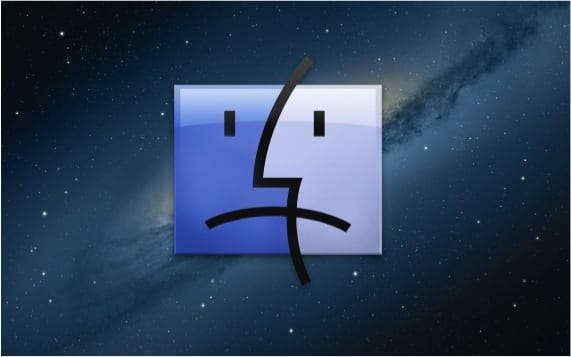
למשתמשים חדשים בעולם התפוחים ולמי שלא כל כך חדש, אנו מסבירים בפוסט זה כיצד להיות מסוגלים לכפות על יציאה של יישומים שנותרו מכל סיבה שהיא קָפוּא.
בדרך כלל, ב- OSX בעיה מסוג זה אינה מתרחשת מכיוון שהיישומים תוכננו ל"בית "כך שהם עובדים ב 100%. זה לא תירוץ למערכת להקפיא יישום ברגע נתון בגלל שילוב של כמה מהם ואנחנו לא יכולים לסגור אותו. זה יכול אפילו לקרות שמה שקפוא הוא "Finder".
בואו נסתכל על שלוש דרכים פשוטות לאלץ יישומים ב- OSX.
הראשון הוא הפשוט ביותר. כל שעליך לעשות הוא לעבור לתפריט Manzanita בפינה הימנית העליונה וללחוץ על "Force Quit". באותו רגע נראה כיצד מופיע חלון עם היישומים הפועלים באותו הרגע ונוכל לבחור את אותו אנו מעוניינים לאלץ לסגור.
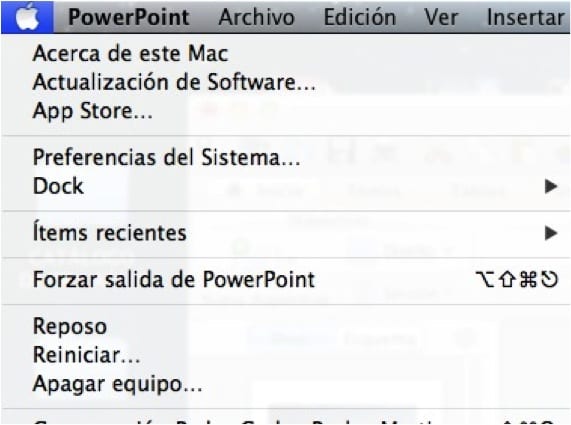
דרך נוספת להתקשר לחלון כדי להיות מסוגל לבחור את האפליקציה שברצוננו לסגור היא באמצעות קיצור מקשים, שכפי שניתן לראות גם בתפריט התפוח יהיה «alt / אפשרות, פיקוד ובריחה ». השימוש בקיצור המקשים נעשה כאשר מה שנחסם הוא "Finder" ואיננו יכולים לגשת לתפריט התפוח.
הדרך השלישית בה אנו יכולים לכפות יציאה מיישום היא באמצעות הכלי «צג פעילויות » שנוכל למצוא אותו על ידי חיפוש אותו במנוע החיפוש Spotlight. כשאנחנו נכנסים לפקח הפעילות, פשוט חפש את היישום וכפה את יציאתו.
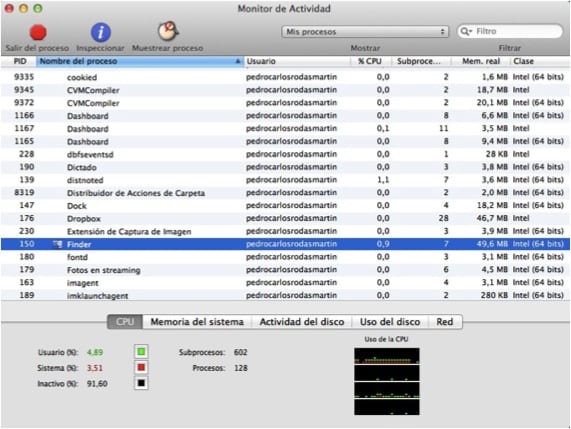
אם מעולם לא חווית את הקפאת Finder או יישום כלשהו, אתה כבר יודע שלוש דרכים מהירות מאוד לפתור את הבעיה כאשר אתה מוצא את עצמך במצב.
עוד מידע - לומד להשתמש בכוח צא
תודה על הטיפ, לא רע לדעת, במיוחד עבור החדש ביותר עם Mac.
alt + cmd + בריחה <- קל